Werbung
Standardmäßig wird alles, was Sie aus dem Web abrufen, in Ihren Download-Ordner geworfen. Dies bedeutet, dass es schnell zu einem Durcheinander kommen kann.
Wenn Ihr Download-Ordner außer Kontrolle gerät, finden Sie hier drei Tipps, mit denen Sie die Verwaltung verbessern und übersichtlich halten können. Vergiss nicht, dass du es auch kannst Legen Sie einen bestimmten Download-Ordner nach Dateityp fest So legen Sie bestimmte Download-Ordner für Dateitypen in Chrome und Firefox festDie Organisation Ihres Download-Ordners kann problematisch sein, aber es ist viel einfacher, wenn Sie bestimmte Dateitypen automatisch in speziell zugewiesene Ordner herunterladen können. Weiterlesen .
1. Ändern Sie den Standard-Download-Speicherort
Wenn Sie heruntergeladene Dateien an einem anderen Ort speichern möchten, z. B. auf Ihrem Desktop oder einem externen Laufwerk, können Sie diese Änderung in jedem Browser problemlos vornehmen.
Gehen Sie dazu in Chrome zu Menü> Einstellungen. Scrollen Sie nach unten und wählen Sie
Erweitert. Unter dem Downloads Klicken Sie in der Kopfzeile auf Veränderung Schaltfläche neben dem Lage Feld, um einen Standardpunkt auszuwählen. Wenn Sie überprüfen Fragen Sie, wo jede Datei gespeichert werden sollMit Chrome können Sie auswählen, wohin die einzelnen Dateien gehen.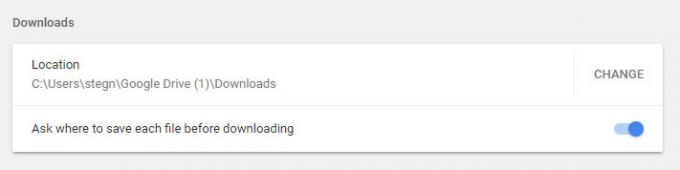
Besuchen Sie in Firefox Menü> Optionen. Auf der Allgemeines Registerkarte, scrollen Sie nach unten zu Dateien und Anwendungen Header. Neben an Dateien speichern unterWählen Sie einen neuen Ordner mit dem Durchsuche Taste. Sie können auch überprüfen Fragen Sie immer, wo Sie Dateien speichern sollen jedes Mal zu entscheiden.
Wenn Sie jedes Mal entscheiden, wo Dateien gespeichert werden sollen, können Sie sie nach Typ trennen und so Ihren Downloads-Ordner sauberer halten.
2. Speichern Sie Downloads im Cloud-Speicher
Wenn Sie Downloads auf Ihrem lokalen PC speichern, sollten Sie möglicherweise standardmäßig im Cloud-Speicher speichern. Wenn Sie die Dateien in Dropbox, Google Drive oder ähnlichen Ordnern auf Ihrem PC ablegen, erhalten Sie kurz nach dem Herunterladen eine Sicherungskopie der Datei.
Dies ist praktisch, um Programminstallationsprogramme zu sichern, die möglicherweise verschwinden. Es macht es auch einfach, die Installationsprogramme für Ihre Lieblingssoftware griffbereit zu halten - dies könnte sein Hilfe beim Einrichten eines neuen Computers Neuer PC? 15 Must-Have-Windows-Anwendungen, die Sie zuerst installieren solltenHaben Sie einen neuen Computer oder haben Sie Windows neu installiert? Diese wichtigen Apps sind ein Muss für Windows 10, egal was passiert! Weiterlesen . Beachten Sie jedoch, dass beim häufigen Herunterladen großer Dateien Ihr Speicherplatz schnell belegt werden kann.
3. Sortieren Sie Downloads nach Datum und nicht nach Namen
Die meisten Datei-Explorer sortieren Dateien standardmäßig nach Namen. Dies ist in vielen Fällen hilfreich, aber es ist weitaus nützlicher, den Ordner "Downloads" nach Datum zu sortieren. Dadurch bleiben Ihre kürzlich heruntergeladenen Dateien für einen einfachen Zugriff oben.
Klicken Sie dazu einfach auf Datum Header zum Sortieren von den neuesten zu den ältesten Dateien.

Interessiert an mehr davon? Wenn Sie jemals Probleme beim Öffnen einer Datei haben, lesen Sie So beheben Sie Fehler, bei denen der Zugriff verweigert wurde, in Windows Ordnerfehler "Zugriff verweigert" unter Windows 10? 5 einfache KorrekturenWird in Windows 10 "Zugriff verweigert" angezeigt, wenn Sie versuchen, auf bestimmte Ordner oder Dateien zuzugreifen? Hier erfahren Sie, wie Sie dieses Problem beheben können. Weiterlesen .
Bildnachweis: Faithie /Depositphotos
Ben ist stellvertretender Redakteur und Sponsored Post Manager bei MakeUseOf. Er hat einen B.S. in Computerinformationssystemen am Grove City College, wo er Cum Laude mit Auszeichnung in seinem Hauptfach abschloss. Er hilft gerne anderen und liebt Videospiele als Medium.

